Thủ thuật này hay sử dụng trong thiết kế e-Detailer chiếu trên tablet với kích cỡ 10.1’’ (255.4mm) và độ phân giải 1920x1200 (WUXGA).
E-Detailer là file PDF nhiều trang, có hệ thống menu nằm ở cạnh dưới hay cạnh bên để chuyển trang qua lại. Đầu tiên là thiết kế một PDF nhiều trang có hệ màu RGB trên các phần mền thiết kế như Illustrator, Affinity Designer,... và tạo link trong Adobe Acrobat Bài hướng dẫn này sử dụng Adobe Acrobat Pro DC 2017
Mở file bằng Acrobat
Chọn Tools > Edit PDF
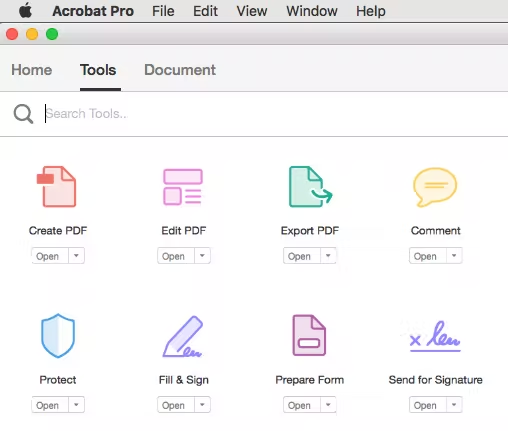
Tạo button ở trang nguồn
Ví dụ từ trang 1, click vào 1 nút để di chuyển đến trang 5 Ở trang 1, chọn Link > Add or Edit 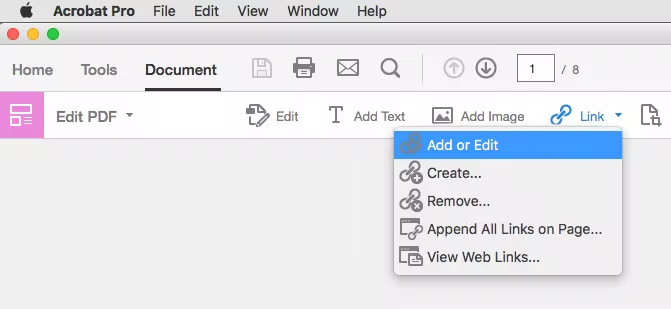
- Sử dụng mouse drag 1 hình chữ nhật để tạo button. Lưu ý là acrobat không hiển thị khung chữ nhật này nên nếu không rành bạn sẽ khá lúng túng
- Sau khi drag, hộp thoại "Create Link" xuất hiện, mặc định sẽ là "Go to a page view".
- Click "Next", xuất hiện hộp thoại "Create Go to View"
Thiết lập trang đích
Di chuyển đến trang 5, click lên trang 5 để đánh dấu trang 5 là trang hiện hành Click "Set Link" 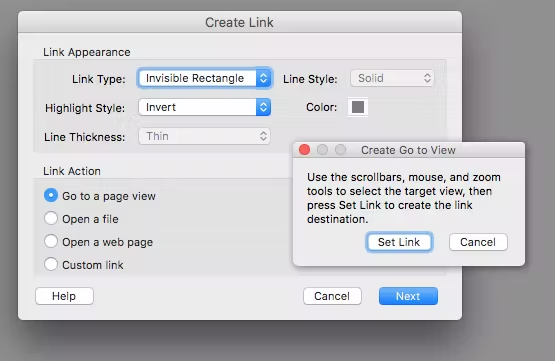
Vậy là xong. Một button ở trang 1 liên kết đến trang 5 đã được thành lập.
